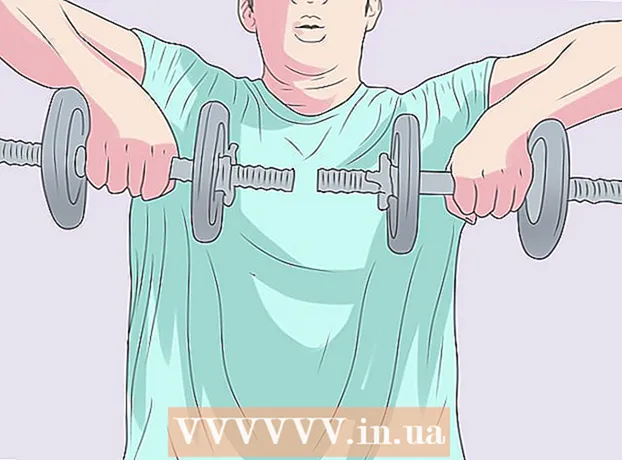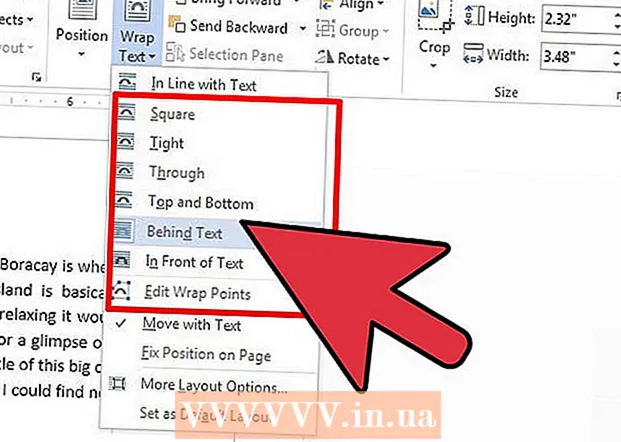Autorius:
William Ramirez
Kūrybos Data:
22 Rugsėjo Mėn 2021
Atnaujinimo Data:
21 Birželio Birželio Mėn 2024
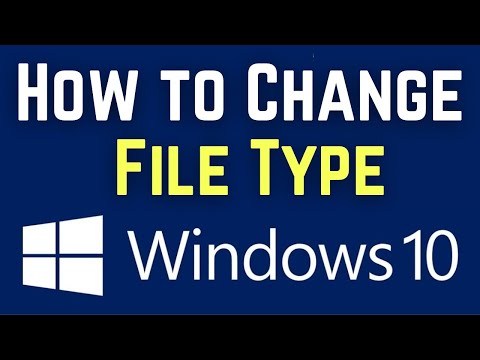
Turinys
- Žingsniai
- 1 būdas iš 4: kaip pakeisti failo plėtinį programoje
- 2 būdas iš 4: Kaip rodyti failų plėtinius sistemoje „Windows“
- 3 būdas iš 4: Kaip rodyti failų plėtinius „Windows 8“
- 4 metodas iš 4: Kaip rodyti failų plėtinius „Mac OS X“
Failo plėtinys nurodo sistemai apie jo formatą (tipą) ir programą, kurioje galima atidaryti šį failą. Lengviausias būdas pakeisti failo plėtinį yra išsaugoti jį kitu formatu programoje. Jei pakeisite failo plėtinį failo pavadinime, formatas nesikeis, tačiau sistema neteisingai nustatys failą. „Windows“ ir „Mac OS X“ failų plėtiniai dažnai yra paslėpti. Šiame straipsnyje aprašoma, kaip pakeisti failo plėtinį (formatą) beveik bet kurioje programoje, taip pat kaip rodyti failo plėtinį „Windows“ ir „Mac OS X“.
Žingsniai
1 būdas iš 4: kaip pakeisti failo plėtinį programoje
 1 Atidarykite failą jo programoje.
1 Atidarykite failą jo programoje. 2 Atidarykite meniu Failas ir pasirinkite Išsaugoti kaip.
2 Atidarykite meniu Failas ir pasirinkite Išsaugoti kaip. 3 Pasirinkite aplanką, kuriame norite išsaugoti failą.
3 Pasirinkite aplanką, kuriame norite išsaugoti failą. 4 Įveskite failo pavadinimą.
4 Įveskite failo pavadinimą. 5 Lange Išsaugoti kaip rasite meniu Failo tipas.
5 Lange Išsaugoti kaip rasite meniu Failo tipas. 6 Meniu pasirinkite failo formatą.
6 Meniu pasirinkite failo formatą. 7 Spustelėkite „Išsaugoti kaip“. Pradinis failas lieka atidarytas programoje.
7 Spustelėkite „Išsaugoti kaip“. Pradinis failas lieka atidarytas programoje.  8 Suraskite išsaugotą failą nurodytame aplanke.
8 Suraskite išsaugotą failą nurodytame aplanke.
2 būdas iš 4: Kaip rodyti failų plėtinius sistemoje „Windows“
 1 Atidarykite valdymo skydelį. Atidarykite meniu „Pradėti“ ir pasirinkite „Valdymo skydas“. Jei naudojate „Windows 8“, spustelėkite čia.
1 Atidarykite valdymo skydelį. Atidarykite meniu „Pradėti“ ir pasirinkite „Valdymo skydas“. Jei naudojate „Windows 8“, spustelėkite čia.  2 Spustelėkite Išvaizda ir personalizavimas. Šią parinktį rasite valdymo skydelyje.
2 Spustelėkite Išvaizda ir personalizavimas. Šią parinktį rasite valdymo skydelyje. - „Windows 8“ spustelėkite Parinktys.
 3 Spustelėkite Aplanko parinktys.
3 Spustelėkite Aplanko parinktys. 4 Aplanko parinkčių lange spustelėkite skirtuką Rodinys.
4 Aplanko parinkčių lange spustelėkite skirtuką Rodinys. 5 Rodyti failų plėtinius. Slinkite žemyn išplėstinių parinkčių sąrašu iki parinkties Slėpti registruotų failų tipų plėtinius. Atžymėkite šią parinktį.
5 Rodyti failų plėtinius. Slinkite žemyn išplėstinių parinkčių sąrašu iki parinkties Slėpti registruotų failų tipų plėtinius. Atžymėkite šią parinktį.  6 Spustelėkite Taikyti> Gerai.
6 Spustelėkite Taikyti> Gerai. 7 Atidarykite „File Explorer“ - bus rodomi failų plėtiniai.
7 Atidarykite „File Explorer“ - bus rodomi failų plėtiniai.
3 būdas iš 4: Kaip rodyti failų plėtinius „Windows 8“
 1 Atidarykite „File Explorer“.
1 Atidarykite „File Explorer“. 2 Spustelėkite skirtuką „Peržiūrėti“.
2 Spustelėkite skirtuką „Peržiūrėti“. 3 Skiltyje „Rodyti / slėpti“ pažymėkite laukelį šalia „Failų plėtiniai“.
3 Skiltyje „Rodyti / slėpti“ pažymėkite laukelį šalia „Failų plėtiniai“. 4 Atidarykite „File Explorer“ - bus rodomi failų plėtiniai.
4 Atidarykite „File Explorer“ - bus rodomi failų plėtiniai.
4 metodas iš 4: Kaip rodyti failų plėtinius „Mac OS X“
 1 Eikite į „Finder“ langą arba atidarykite naują „Finder“ langą. Taip pat galite spustelėti darbalaukį, kad pereitumėte į „Finder“.
1 Eikite į „Finder“ langą arba atidarykite naują „Finder“ langą. Taip pat galite spustelėti darbalaukį, kad pereitumėte į „Finder“.  2 Spustelėkite meniu „Finder“. Tada spustelėkite „Nustatymai“.
2 Spustelėkite meniu „Finder“. Tada spustelėkite „Nustatymai“.  3 Nustatymų lange spustelėkite „Išplėstinė“.
3 Nustatymų lange spustelėkite „Išplėstinė“. 4 Pažymėkite laukelį šalia „Rodyti failų plėtinius“.
4 Pažymėkite laukelį šalia „Rodyti failų plėtinius“. 5 Uždarykite „Finder Preferences“ langą.
5 Uždarykite „Finder Preferences“ langą. 6 Atidarykite naują „Finder“ langą. Dabar bus rodomi failų plėtiniai.
6 Atidarykite naują „Finder“ langą. Dabar bus rodomi failų plėtiniai.